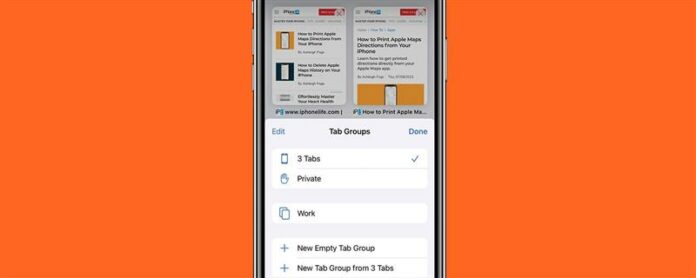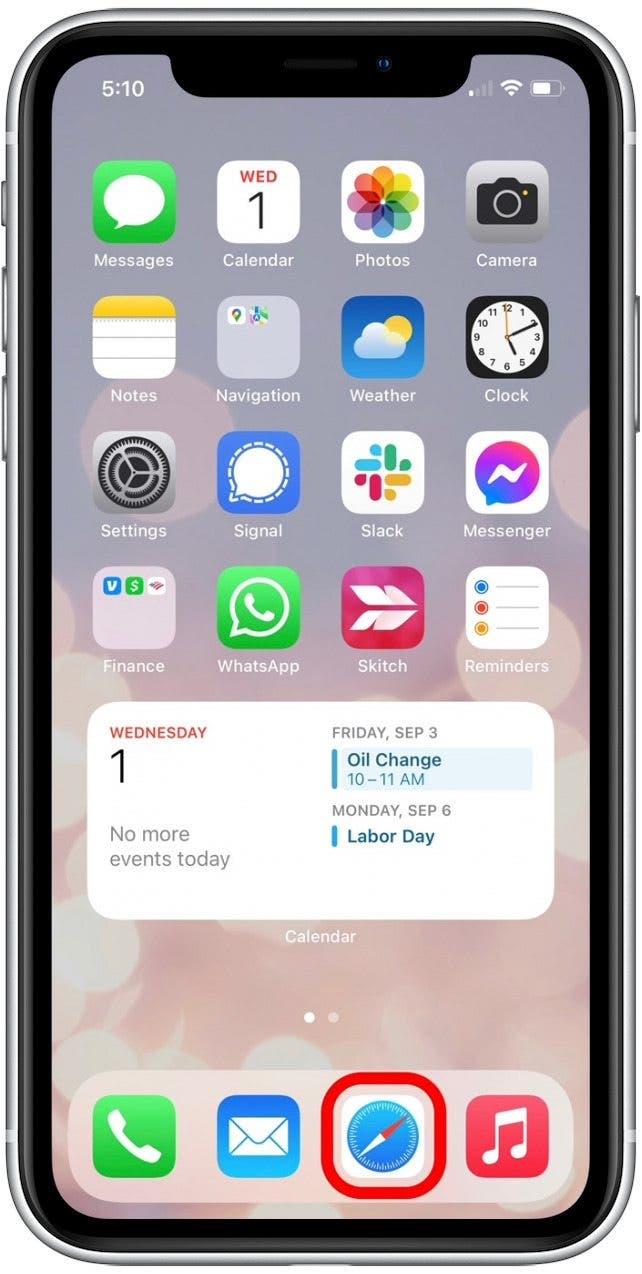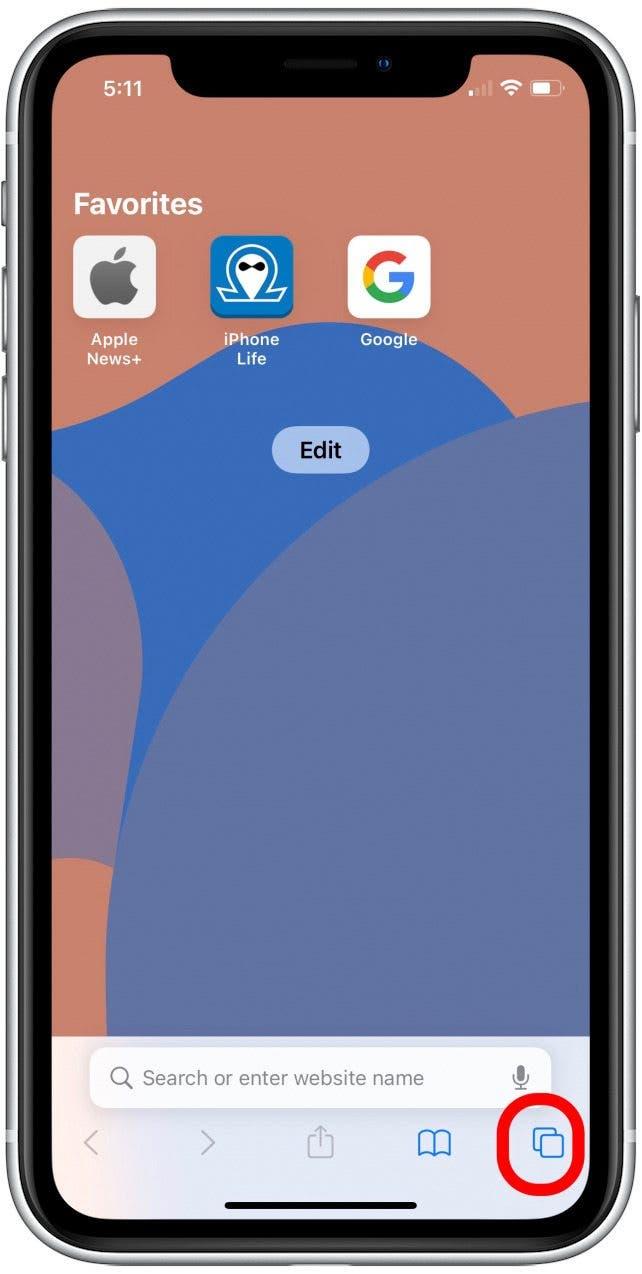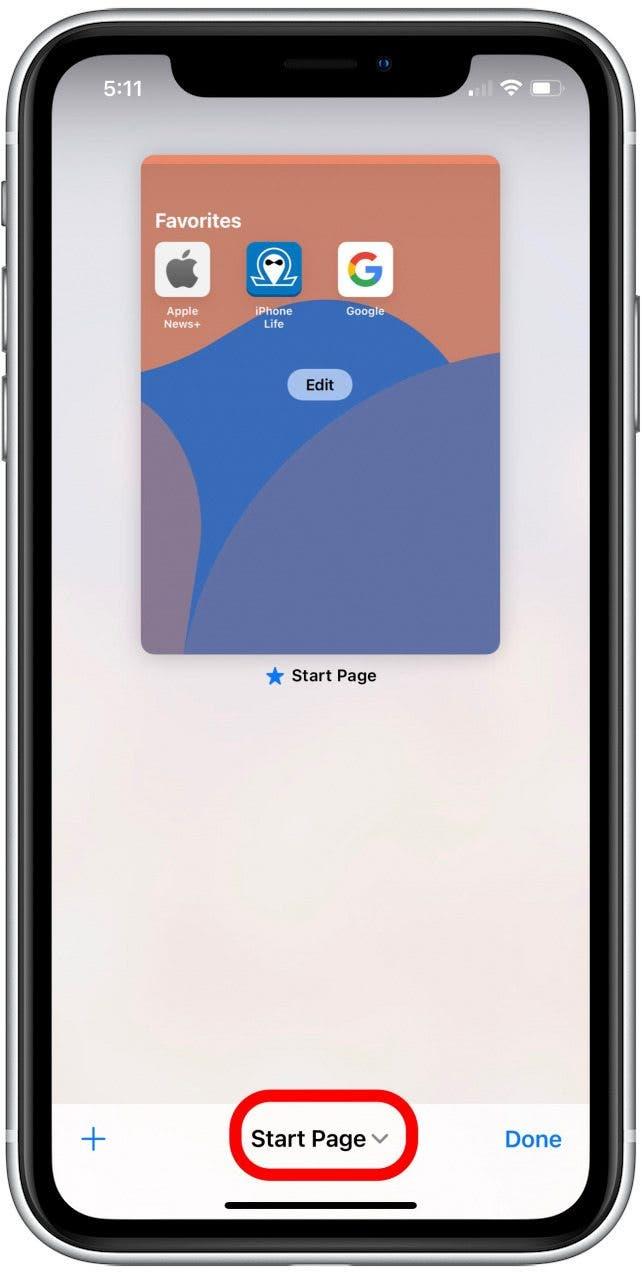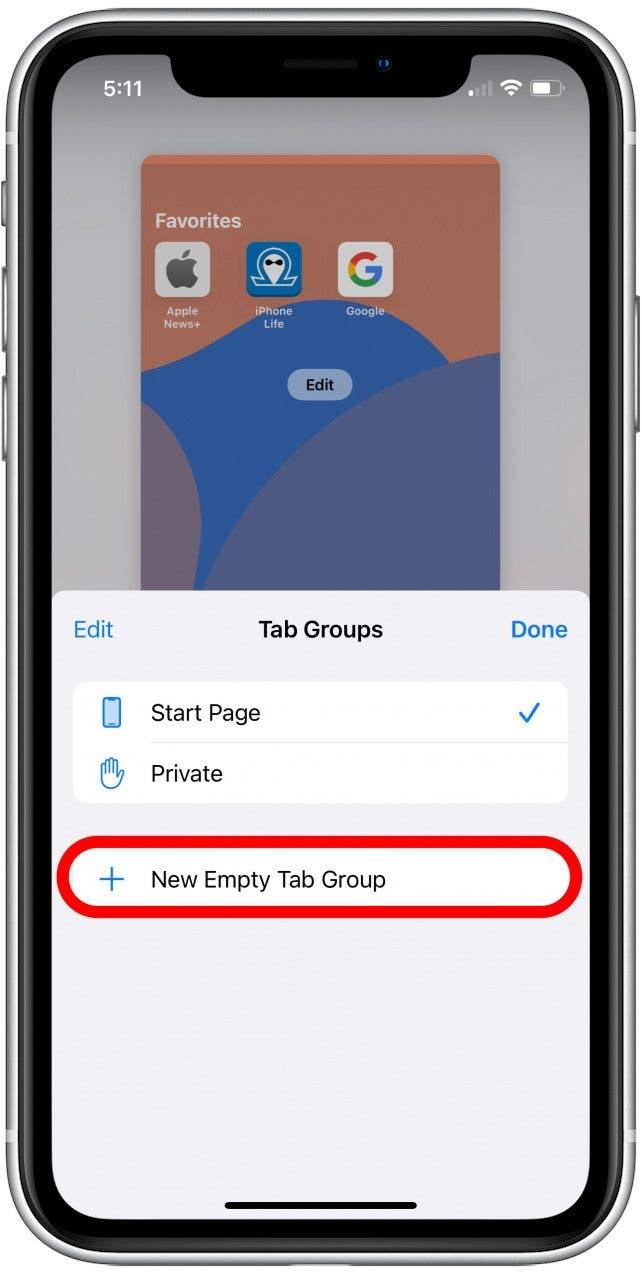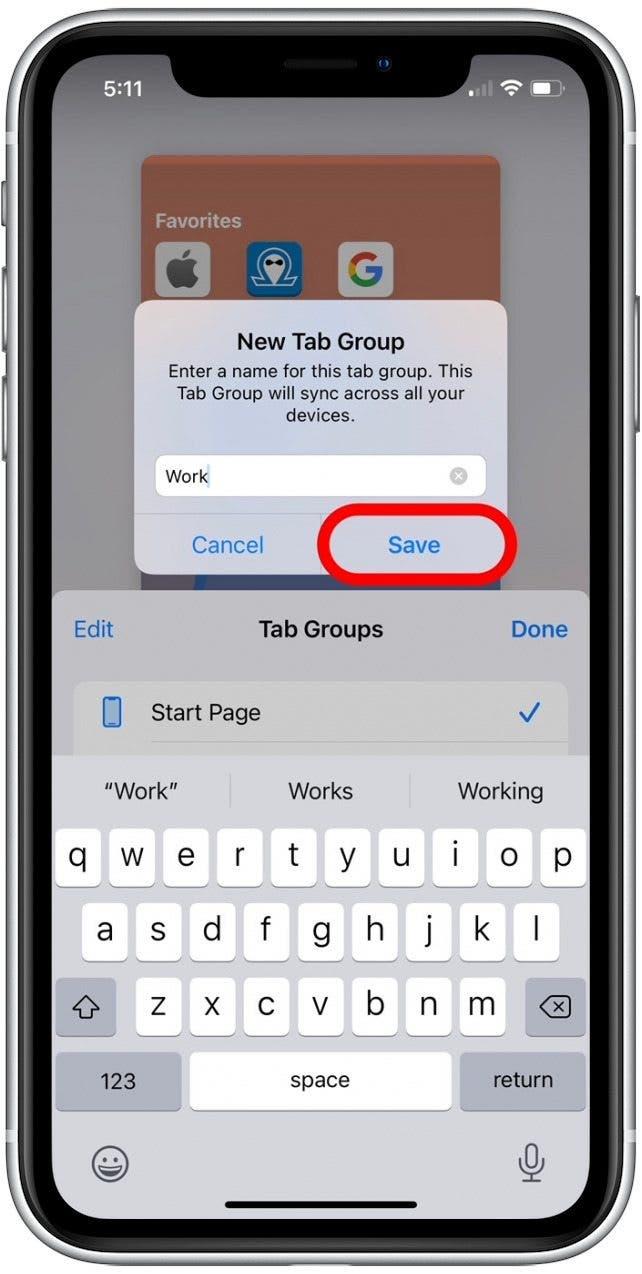¿Eres el tipo de persona que siempre tiene cincuenta pestañas abiertas a la vez? Puede hacer que las pestañas relacionadas sean bastante difíciles de encontrar, pero con esta nueva función iOS y iPados 15, puede agrupar las pestañas relacionadas para organizar mejor su navegación por categorías como trabajo, planificación de viajes o compras. Vamos a sumergirnos en ello.
relacionado: Cómo ocultar aplicaciones en el iPhone y encuéntralos más tarde
Por qué te encantará este consejo
- Organice sus pestañas en grupos para encontrar más fácilmente pestañas relacionadas.
- Vea solo las pestañas que desea ver cuando las divida en grupos.
Cómo crear grupos de pestañas en Safari en iPhone
La creación de un nuevo grupo de pestañas en Safari es simple y puede ayudarlo a sentirse más organizado al agrupar los sitios web que visita para trabajar por separado de las pestañas que tiene abierta para otras navegas web personales. Además, sus grupos de pestañas se sincronizarán a través de sus dispositivos para facilitar la navegación, ¡sin importar en qué dispositivo se encuentre! Esto significa que puede comenzar a leer un artículo en su grupo de pestañas en su iPhone y terminar de leerlo en su iPad, ¡sin tener que navegar por la página nuevamente!
Dado que los grupos de pestañas Safari son nuevos en iOS 15, si tiene una versión de software anterior, deberá Actualización a iOS 15 Antes de usar este consejo. Para aprender sobre más características nuevas de iOS 15, regístrese para nuestro consejo del día Newsletter.
Aquí está cómo agrupar las pestañas en Safari en iOS 15:
- Abra safari .

- Toque el icono de pestaña en la barra de herramientas.

- Toque donde indica página de inicio o el número de pestañas que tiene abiertos.

- Toque nuevo grupo de pestañas vacías .

- Nombra tu grupo de pestañas y toque Guardar .

Ahora, cualquier pestaña nueva que abra se agregará a este grupo de pestañas. Si desea ver otras pestañas en este grupo, simplemente toque el icono de pestaña nuevamente.